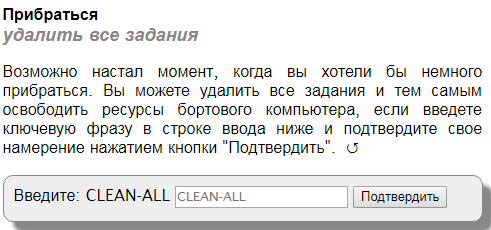01 Урок. Знакомство с конструктором ОрбиКрафт
Написание и запуск программы HelloWorld
В этом разделе мы научимся устанавливать программное обеспечение, необходимое для написания программ для конструктора, писать простейшую программу и запускать ее.
Данный алгоритм действий будет актуален и в дальнейшем при выполнении более сложных задач на конструкторе ОрбиКрафт.
Этап 1. Установка программного обеспечения
- Зайти в раздел Необходимое ПО. В разделе Среда разработки скачать последнюю версию NotePad++;
- Содержимое скачанного архива распаковать в раздел **C:** (корень диска С)
Также вы можете установить NotePad++ в любую другую папку. Важно чтобы путь нахождения папки был прописан на латинице, без использования специальных символов (!#@ и т.д.), не содержал пробелов и не начинался с цифры.
- Зайти в появившуюся папку C:\Notepad++, запустить файл notepad++.exe**;
- В корне диска C создать папку Orbicraft_Test_Program.
Вы можете создать папку и в другом месте. На самом деле, даже правильнее содержать программы в соответствующих папках на Вашем компьютере. Важно чтобы, как и в нашем примере, путь нахождения папки и ее название были прописаны на латинице, без использования специальных символов (!#@ и т.д.), не содержали пробелов и не начинались с цифры.
Не размещайте папку для сохранения файла в папке самого NotePad++!
Среда программирования NotePad++ предназначена для написания пользователем бортового программного обеспечения и подготовки его загрузки на борт. Среда разворачивается и запускается на обычном персональном «наземном» компьютере с ОС Windows.
Этап 2. Написание программы
В главном окне NotePad++ Вы можете писать свои программы. В качестве первой тестовой напишем традиционную программу вывода приветственного сообщения «Hello, world!». Можете скопировать ее из поля ниже.
HelloWorld.c
#include <stdio.h>
void control(void){
puts("hello, world!");
}
Первая строка подключает необходимую для работы с конструктором библиотеку. Программа написана на языке C.
- Сохраните файл в ранее созданную папку Orbicraft_Test_Program. Файл –> Сохранить как –> выберете месторасположение папки (C:\ - Orbicraft_Test_Program) –> введите имя файла (HelloWorld) –> выберите тип файла (C source file(*.c)) –> нажмите Сохранить**.
В дальнейшем важно, чтобы, как и в нашем примере, имя файла было прописано на латинице, без использования специальных символов (!#@ и т.д.), не содержало пробелов и не начиналось с цифры.
Вы увидите, что синтаксис программы начал подсвечиваться разными цветами, как на рисунке ниже:
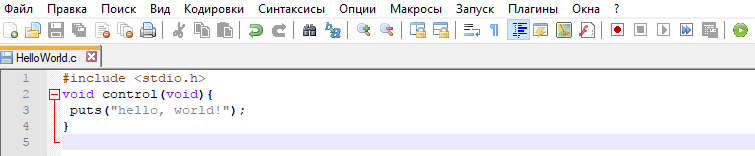
- Соберите архив, необходимый для загрузки программы на бортовой компьютер конструктора. Для этого нажмите на значок
, расположенный справа в панели меню.
После завершения сборки снизу должно появиться окно с отчетом об успешной сборке архива, как показано ниже:
Если отчет о сборке завершается словами об ошибке (Zip Error), то попробуйте проверить правильность выполнения вышеуказанных действий. Обратите внимание на месторасположение и названия файлов, которые должны быть на латинице и не должны содержать специальные символы (!#@ и т.д.), пробелы или начинаться с цифры.
В папке Orbicraft_Test_Program должен появиться архив с названием, идентичным названию программы. В дальнейшем мы будем его загружать на бортовой компьютер конструктора.
Этап 3. Сборка и запуск аппаратной части
- Взять из набора конструктора ОрбиКрафт 2 прибора - Бортовой компьютер управления (БКУ) и Блок системы энергопитания (СЭП).
- Соединить приборы шлейфом кабельной сети. Соединять приборы можно через любые разъемы.
О том, как правильно необходимо собирать шлейф кабельной сети, Вы можете прочитать в соответствующем разделе.
- Нажать красную кнопку включения СЭП. Должно загореться табло вольтметра. Показания вольтметра должны быть не ниже 7.4 В. В случае показаний ниже, зарядите СЭП, используя зарядное устройство, идущее в комплекте конструктора, в этом случае загорится зеленый индикатор.
- Подождать 1-2 минуты, после чего проверить окружение сетей Wi-Fi. В качестве точки доступа там должна появиться сеть конструктора. По умолчанию название сети - SCHSAT. Подключиться к сети. Подождать 30 секунд.
У выбранной Wi-Fi сети будет отметка «Подключение ограничено» или «Без доступа к интернету». Это нормально, так как Wi-Fi сеть, которую создает конструктор ОрбиКрафт действительно не предназначена для выхода в интернет, а нужна для управления конструктором.
- Зайти в браузер. В адресной строке ввести адрес 192.168.42.1. Появится окно ввода пользователя и пароля. В обоих полях ввести user1, нажать Войти.
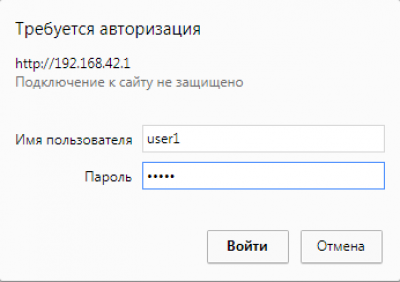
Перед Вами Web-интерфейс конструктора ОрбиКрафт. С его помощью Вы можете загружать программы на бортовой компьютер, заходить на Wiki, а также делать базовые настройки, такие как смена имени Wi-Fi сети, которая может Вам понадобиться в дальнейшем.
Этап 4. Запуск программы
Для удобства работы инструкция по работе с Web-интерфейсом продублирована в самом Web-интерфейсе. Одновременно на БКУ может быть загружено несколько программ.
Для загрузки и запуска программы необходимо осуществить следующие шаги:
Шаг 1. Загрузить архив
Загрузите сформированный в NotePad++ zip-архив. (C:\ - Orbicraft_Test_Program – HelloWorld.zip) в область для загрузки. В поле комментарий обязательно напишите название своей программы. Нажмите кнопку Отправить.
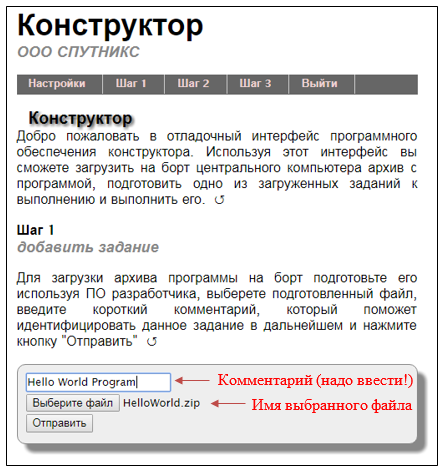
Для отправки программы нужно время. Подождите пару секунд. Вы будете автоматически перенаправлены к шагу 2.
Шаг 2. Выбрать загруженное задание из списка
Кликните на ссылку в поле «UUID задания», чтобы активировать необходимую программу. После этого нажатия будет осуществляться компиляция программы. Это может занять некоторое время.
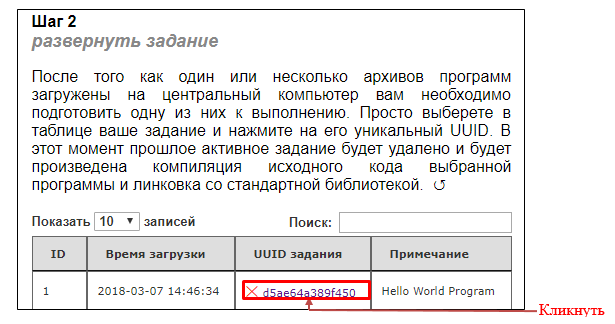
Подождите несколько секунд: сначала страница обновится и покажет Шаг 1, а затем автоматически перейдет в Шагу 3.
Шаг 3. Запустить выполнение программы
На шаге 3 отображается ссылка, кликните на нее. Откроется новое окно браузера, в котором нужно будет запустить программу.
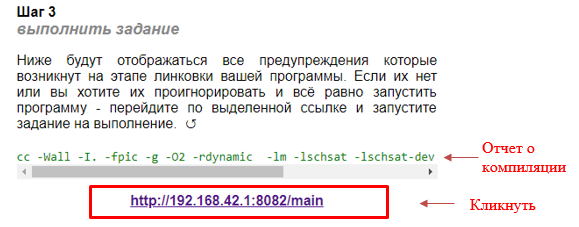
В строке над ссылкой отображается краткий отчет о результатах компиляции. В частности, там могут быть предупреждения об ошибках, которые будут отмечены красным цветом.
Шаг 4. Запустить программу
Для запуска программы нужно кликнуть кнопку в открывшейся странице браузера. Программа будет отработана (в нашем случае появится приветствие «hello, world!») и завершится. Повторный клик на той же кнопке запустит программу заново, запускать ее в одной странице можно неограниченное количество раз.
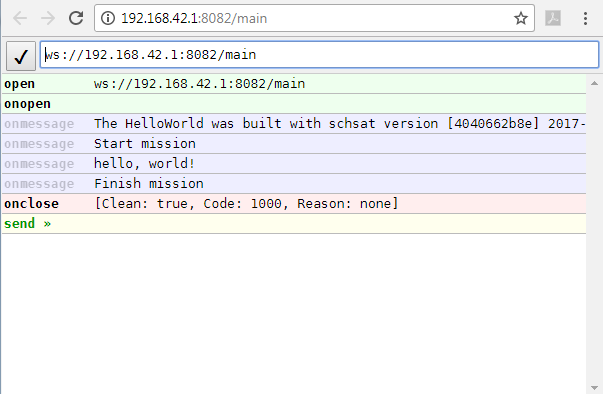
Шаг 5. Завершение работы с программой Для завершения работы программы можно просто закрыть страницу браузера, вернуться к Шагу 2, чтобы выбрать другую уже загруженную программу, или к Шагу 1, чтобы загрузить новую.
Удалить ненужную программу из списка можно просто кликнув на красный крестик в поле «UUID задания» рядом со ссылкой выбора программы.
Также в самом конце страницы Web-интерфейса есть возможность удалить сразу все загруженные программы, введя в строку пункта Прибраться команду CLEAN-ALL.